Med udviklingen af teknologi synes mange mennesker at kombinere nogle AVI-videoer til en for at lave interessante videoer. De bruger disse videoer til at dele færdigheder og liv med andre på forskellige platforme, f.eks. YouTube og Facebook. Og nogle mennesker kombinerer også nogle AVI-videoer til en for at forfalske nogen.
Men hvordan kan man flette disse AVI-filer til en? Hvordan kan vi bruge disse AVI-videoer til at oprette nye videoer? i dette tilfælde har du muligvis brug for en AVI Joiner-software til at hjælpe dig. AVI Joiner giver dig mulighed for at slutte dig til mere end en AVI-videofiler i en fil uden besvær. I denne artikel kan du finde den bedste AVI Joiner-software.
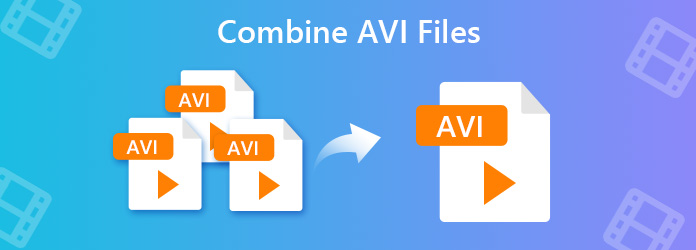
Ønsker en nyttig AVI-snedker til at hjælpe med at kombinere flere AVI-videoer i en, AnyMP4 Video Converter Ultimate ville være det bedste valg for dig. Denne AVI-sneddersoftware har en enkel og venlig grænseflade og giver dig mulighed for nemt at sammensætte forskellige AVI-videofiler til en med stor kvalitet.
Desuden er Video Converter Ultimate en alt-i-en-videokonverter og -forstærker. Det giver dig fantastiske løsninger til konvertering af video / lydformater, rediger video og musik i 1,000+ formater.
Sikker download
Sikker download
Trin 1: Download Video Converter Ultimate-software, og følg derefter instruktionerne på skærmen for at installere den. Start installationen, når du har installeret det.
Trin 2: Klik på Tilføj filer, og vælg Tilføj fil eller Tilføj mapper. Eller træk flere AVI-videoer direkte til dette program.
Når du har tilføjet filer, kan du se dens oplysninger på grænsefladen, som det originale format, skærmstørrelsen og tidslængden.

Trin 3: Klik på formatikonet til højre for videofilen. Derefter kan du se en liste over formater. Vælg et format som målformat, og juster profilindstillingerne efter dit behov.

Trin 4: Vælg en sti til de konverterede filer i bunden. Tryk på Flet til en fil. Klik på knappen Konverter alle på hovedgrænsefladen for at starte sammenlægning af AVI-filer til en på din computer.

Selvom du har slået flere AVI-videoer sammen til én, men du kan finde ud af, at der er nogle klip, du ikke har brug for. Dernæst vil vi fortælle dig, hvordan du skærer uønskede klip ud af videoen.
Trin 1: Start AnyMP4 Video Converter Ultimate, og klik på Tilføj fil for at tilføje videoen.

Trin 2: Vælg en videofil, og klik på Klip-ikonet.

Trin 3: Vælg start- og sluttidspunkt for det ønskede klip. Du kan også trække klipperen eller indtaste tiden direkte.
Hvis du ønsker et andet klip af den samme video, kan du klikke på knappen Tilføj segment for at tilføje det aktuelle klip til listen. Derefter kan du indstille et andet klip.

Trin 4: Tryk på Flet sammen i en, og klik på Gem knappen i skærmvinduet. Klik derefter på knappen Konverter alle på hovedgrænsefladen for at gemme videoen.
Sådan flettes videoer med VLC
Ja. Download, installer og start VLC medieafspiller. Vælg Åbn flere filer i menuen Media. Klik på knappen Tilføj under fanen Fil. Tilføj derefter filerne. Til sidst skal du klikke på knappen Afspil og klikke på Konverter fra rullemenuen. Derefter vil det bede dig om at indstille placeringen til at gemme filernes placering. Indstil den ønskede gemte sti.
Hvordan kombineres flere MP4-filer i en fil?
AnyMP4 Video Converter Ultimate kan også hjælpe dig med at gøre dette. Klik på Tilføj fil for at tilføje dine MP4-videoer. Vælg målformatet i menuen Format. Tryk på Flet til en fil. Klik på knappen Konverter alle på hovedgrænsefladen for at starte sammenlægning af MP4 til en. Desuden kan du også redigere videoen. Du kan trimme, rotere, beskære og Tilføj vandmærke og undertekst.
Hvad bruges AVI-format til?
Det står for Audio Video Interleave. AVI-filen er et ofte brugt filformat udviklet af Microsoft til at lagre både video- og lyddata i en enkelt fil. AVI-formatet er baseret på RIFF (Resource Interchange File Format), et containerformat, der bruges til at gemme multimediedata.
Efter at have læst dette indlæg, ville du vide, hvordan man fletter flere AVI-videoer til en. AnyMP4 Video Converter Ultimate kan hjælpe dig med at flette, konvertere og redigere videoer. Det kan hjælpe dig med at løse myrproblemer om videoer. Du skal prøve. Hav en god dag!